Daptar eusi
Fill Handle mangrupikeun alat anu efektif pisan pikeun nyalin rumus dina Excel. Ku nyaho kumaha carana make Eusian Handle pikeun nyalin rumus dina Excel, urang bisa ngalakukeun rébuan itungan, dumasar kana hiji persamaan, dina waktu anu pohara pondok ku ngagunakeun alat ieu dina Excel. Dina artikel ieu, urang bakal ngabahas 2 conto cara ngagunakeun Fill Handle pikeun nyalin rumus dina Excel.
Unduh Buku Latihan Praktek
Pamakéan Fill Handle.xlsx
2 Conto Ngagunakeun Fill Handle pikeun Nyalin Rumus dina Excel
Pikeun ngerjakeun cara ngagunakeun Fill Handle pikeun nyalin rumus dina Excel, kami parantos ngadamel set data tina sababaraha perusahaan di California, AS anu kalebet Ngajual Produk, Jumlah Pagawe, Panghasilan Awal (M), Fee Pajak (M), sareng Biaya Gaji ( M). Dina kasus susunan data di handap ieu, urang bakal ngagunakeun alat Eusian Handle sacara vertikal jeung horizontal.
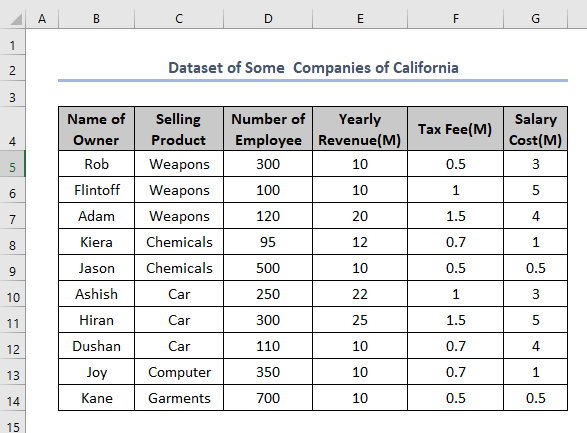
1. Nyalin a Rumus Vertical ku cara nyered Fill Handle
Urang bisa make Fill Handle pikeun nyalin rumus dina Excel. Ogé, urang tiasa nganggo ieu pikeun nyalin data, nyieun urutan, duplikat hal, mupus hal, jsb Tapi nu paling Heboh nya nyalin rumus duanana horizontal sarta vertikal. Pikeun nyalin rumus sacara vertikal, urang tiasa ngalakukeun tugas ku cara ngalakukeun léngkah-léngkah ieu.
Lengkah 01: Pilih Sél
Pikeun nyalin rumus, urang kedah nganggo heula. éta rumus dina sél. Kami geus ngagunakeun fungsi SUM pikeunitung jumlah sél D5:F5 dina G5 sél.
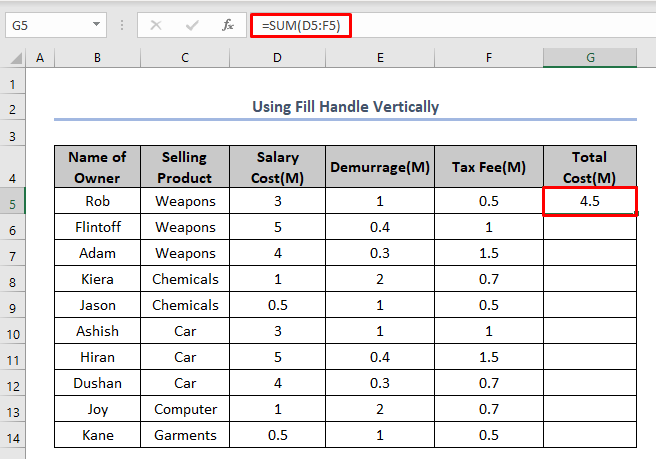
Ayeuna pikeun nyalin éta SUM fungsina kana sél ti G6 nepi ka G14 , urang mimitina kudu milih sél rumus rujukan nyaéta G5 .
Lengkah 02 : Teundeun Kursor dina Sél
Ku kituna urang kudu nempatkeun kursor di pojok handap katuhu handap sél nu dipilih kawas gambar ditémbongkeun di handap ieu.
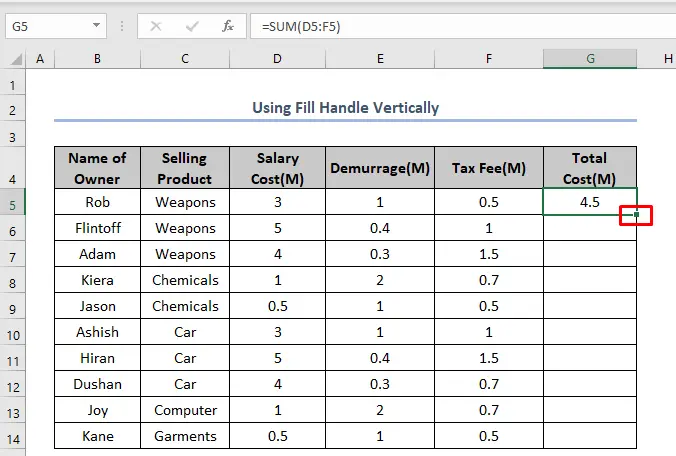
Lengkah 03: Séred Eusian Cecekelan Ka handap sacara vertikal
Saatos nempatkeun kursor di pojok katuhu handap handap sél rujukan, urang teras kedah ngageser kursor sacara vertikal ku cara nahan kenop kénca beurit.

Panah dina gambar nembongkeun kumaha urang kudu nyered ka handap kursor ngaliwatan sél.
Urang lajeng mariksa sél. . Éta bakal nunjukkeun yén fungsi SUM disimpen di dinya dumasar kana nilai rujukanna sapertos anu urang lakukeun pikeun sél G5 . Dina gambar di handap ieu, G6 sél nyaéta jumlah tina D6 sél kana sél F6 .
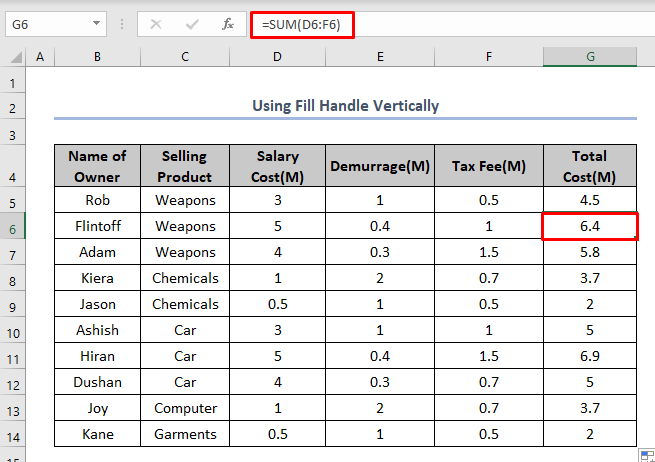
Lengkah 04: Paké AutoFill Option
Urang bisa milih rupa-rupa pilihan AutoFill ku ngaklik dina AutoFill bar terus urang bisa pilih hiji pilihan tina opat pilihan nu dipintonkeun.
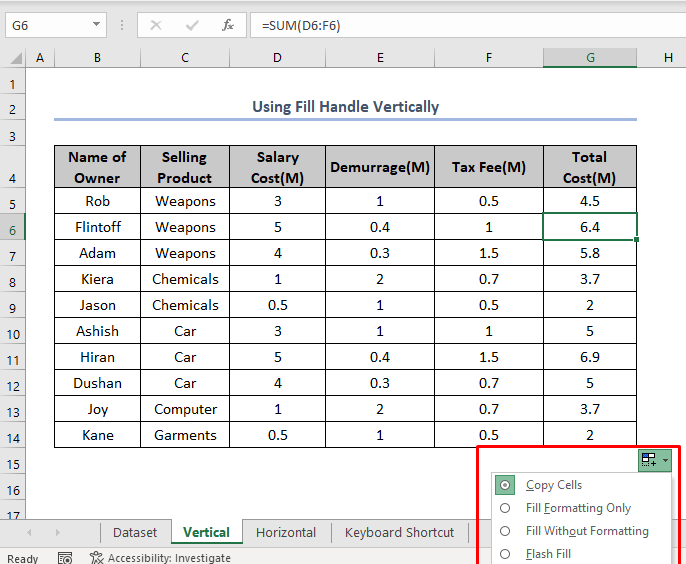
2. Nyalin Rumus Horizontal ku nyered Eusian Cecekelan
Pikeun nyalin rumus sacara horizontal urang bisa ngalakukeun léngkah-léngkah ieu di handap. .
Lengkah 01: Pilih Sél
Pikeun nyalin rumus, urang mimitikedah nganggo rumus éta dina sél. Kami geus ngagunakeun fungsi SUM pikeun ngitung jumlah tina D5 nepi ka D14 sél dina G15 sél.
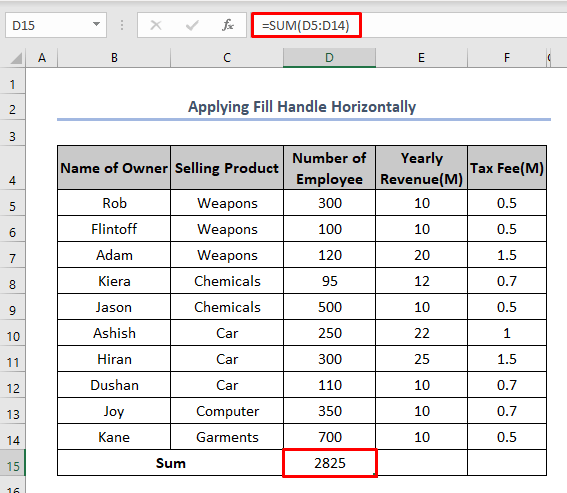
Ayeuna pikeun nyalin éta SUM fungsi ka sél E15 jeung F15 , urang mimiti kudu milih sél rumus rujukan nyaéta D15 cell.
Lengkah 02: Teundeun Kursor dina Sél
Saterusna urang kudu nempatkeun kursor ka pojok handap katuhu handap tina pilihan D15 sél kawas gambar di handap ieu.

Lengkah 03: Séred Eusian Cecekelan Horizontal
Saatos nempatkeun kursor dina pojok katuhu handap handap sél rujukan D15 , urang kudu ngageser kursor sacara horizontal ku cara nahan kenop kénca beurit.

Panah dina gambar nunjukkeun kumaha urang kedah nyered kursor kana sél ka arah sisi katuhu.
Teras urang kedah pariksa sél. Éta bakal nunjukkeun yén fungsi SUM disimpen di dinya dumasar kana nilai rujukanna sapertos anu urang lakukeun pikeun sél D15 . Dina gambar di luhur, E15 sél nyaéta jumlah tina E5 sél kana sél E14 .
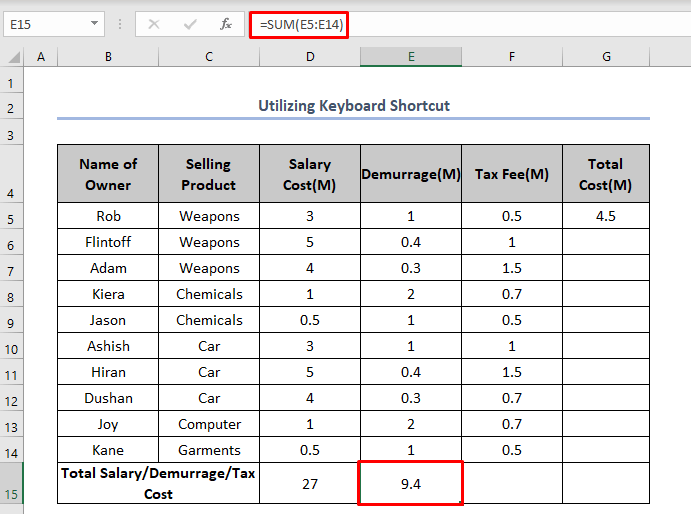
Lengkah 04: Paké AutoFill Option
Urang bisa milih rupa-rupa pilihan AutoFill ku ngaklik dina AutoFill bar terus urang bisa pilih hiji pilihan tina tilu pilihan anu dipintonkeun.
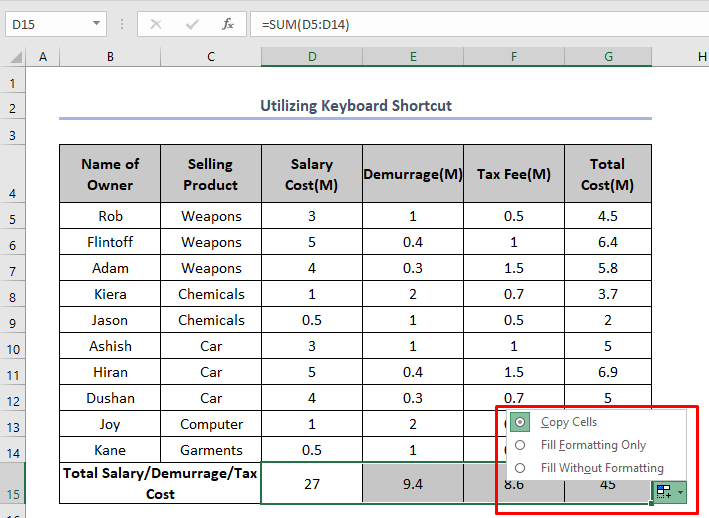
Baca Selengkapnya: Cara Nyered Formula Horizontal sareng VertikalRujukan dina Excel
Bacaan Sarupa
- Kumaha Nyered Rumus jeung Ngalalanyahan Sél Hidden dina Excel (2 Conto)
- [Diréngsékeun]: Eusian Cecekelan Teu Gawé dina Excel (5 Solusi Saderhana)
- Kumaha Ngahurungkeun Rumus Séred dina Excel (Kalayan Léngkah Gancang)
Nganggo Shortcut Keyboard pikeun Nyalin Rumus
Untung aya jalan alternatif pikeun nyalin rumus sacara vertikal sareng horizontal. Mangpaat lamun urang geus biasa ngagunakeun potong kompas keyboard.
1. Horizontal Copy of Formula
Urang bisa make shortcut keyboard. Pikeun salinan horizontal rumus, mimitina urang kudu nempatkeun rumus dina sél rujukan. Teras urang kedah nempatkeun kursor dina sél horisontal hareup ka katuhu.

Teras, urang kedah mencet tombol CTRL+R pikeun nempatkeun pungsi anu sami.
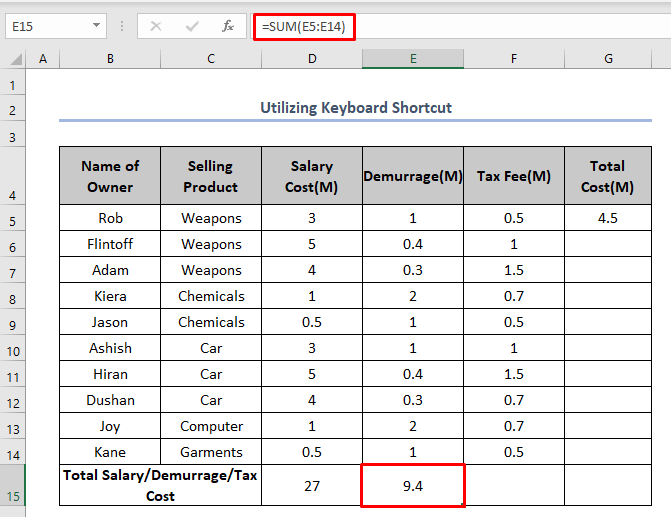
Di dieu kaluaran sél E15 nyaéta jumlah tina E4 sél ka E14 cell kawas rujukan D15 cell
2. Vertical Copy of Rumus
Pikeun salinan vertikal rumus, mimitina urang kudu nempatkeun rumus dina sél rujukan. . Teras urang kedah nempatkeun kursor dina sél vertikal ka handap salajengna.
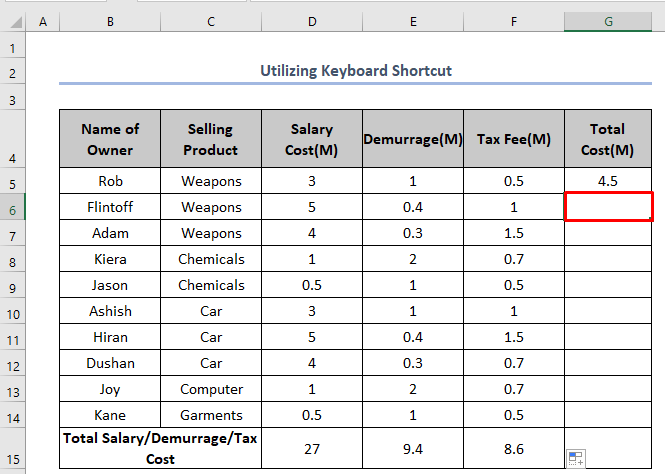
Teras urang kedah mencet tombol CTRL + D pikeun nempatkeun pungsi anu sami.
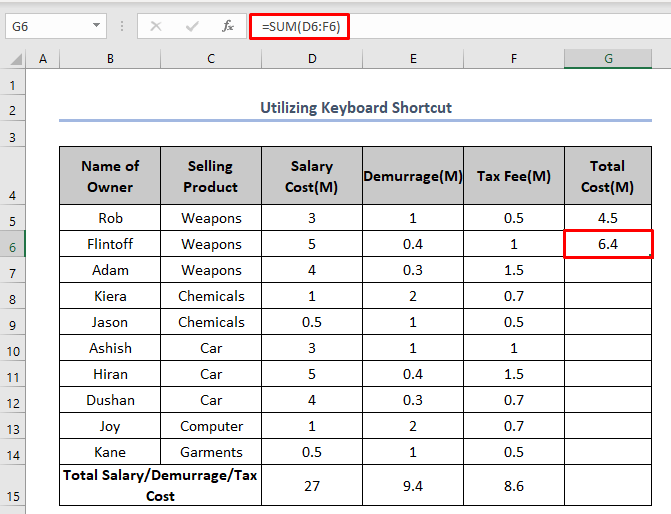
Di dieu kaluaran sél G6 nyaéta jumlah tina sél D6 ka sél F6 kawas rujukan G5 sél
Baca Selengkapnya: Kumaha Séred Rumus dina Excel nganggo Kibor (7 Métode Gampang)
Hal-hal anu Diinget
- Urang kedah klik persis dina juru handap katuhu sél rujukan pikeun nyéréd atanapi sered katuhu. Ngaklik di tengah sél moal jadi Eusian Cecekelan .
- Kompas kibor teu kaasup dina Eusian Cecekelan . Ieu utamana jalan pintas nu bisa urang laksanakeun pikeun pamakéan kasual.
Kacindekan
Eusian Cecekelan mangrupakeun sistem anu pohara efektif pikeun nyalin rumus dina rébuan sél dina. waktos anu pohara pondok. Urang tiasa nganggo éta sacara vertikal sareng horisontal pikeun unggal rumus anu dianggo dina Excel.

